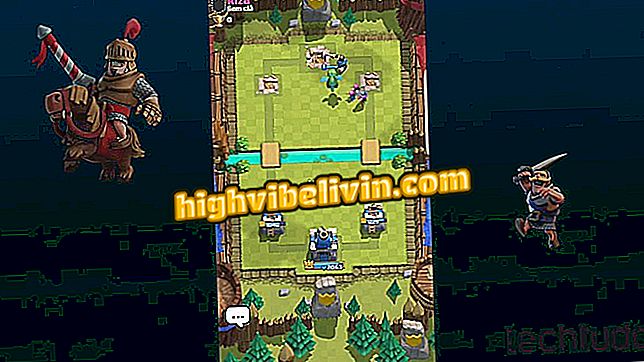Facebookの表紙写真のカスタム画像を作成する方法
オンライン版のイメージエディタ - Photorを使ってFacebook用のカスタムカバー写真をマウントすることができます。 無料のツールには、ユーザーが画像をカスタマイズするために編集可能なさまざまな背景パターン、テキスト、および置物があります。 さらに、Photorでは、1枚以上の個人用写真を背景として使用したり、モザイクを作成したりすることもできます。
Facebookが要求した身分証明書を読み込む方法
アセンブリを作成した後、サービスはFacebookで許可されている正確な寸法で画像を保存するため、アップロード時にファイルをカットする必要があります。 あなたのプロフィールをカスタマイズするためのツールの使い方は次の通りです。

写真を使用すると、Facebookで使用するカスタムのカバー写真を作成できます。
ステップ1. Fotorサイトにアクセスして「デザイン」ツールを選択します。

Fotorオンラインサービスのホームページ
ステップ2。 "Facebookのカバー"オプションを選択してください。

Fotor Facebook用のカバー写真作成ツールを選択するためのアクション
ステップ3. [テンプレート]の下で、修正するカバーパターンを選択します。

PhotorのデフォルトのFacebookカバーを選択する
ステップ4.すべてのパターンデザインは変更することができます。 たとえば、テキストをクリックしてカスタマイズできます。

PhotorのFacebookカバー写真パターンのテキストを修正するためのアクション
ステップ5. [ステッカー]の下で、カバー写真に追加する置物のパターンを選択します。 テーマ別に整理された画像にはいくつかの種類があります。

フェイスブックフェイスブック
ステップ6. [背景]で、カバー写真の背景パターンを選択します。

フォトのFacebookカバー写真の背景オプション
ステップ7.コンピュータの写真を検索するには、[インポート]をクリックします。

FotorでFacebookの写真編集に使用するためにコンピュータから写真をインポートするオプション
ステップ8.使用したい写真を選択して[開く]をクリックします。

PhotorのコンピュータからFacebookの表紙画像エディタに写真をインポートするアクション
ステップ9.カバー画像のすべての寸法に合うように写真を調整します。 次に、レイヤーオプションを表すアイコンをクリックし、[下に移動]をクリックして、すべての写真が写真の前にくるようにします。

個人写真をFacebookカバー画像の背景としてPhotorに残すオプション
ステップ10.編集が終わったら、[保存]オプションをクリックします。

Photorで作成したFacebookの表紙画像を保存するオプション
ステップ11。あなたのイメージに名前を入れて、あなたがエクスポートしたいファイルの種類を選択して、品質を決定して、「ダウンロード」をクリックしてください。

Photorで作成したFacebookのカバー写真をダウンロードするためのオプション
ステップ12.イメージをダウンロードするにはサービスにログインする必要があります。 現時点での最良の選択肢は、Facebookを介してログイン自体を使用することです。 ログイン後、画像はあなたのコンピュータにダウンロードされます。

作成した写真の写真をダウンロードするには、Photorにログインが必要です。
Facebookの表紙に作成した画像を追加する
ステップ1.あなたのFacebookのプロフィールにアクセスし、 "Update cover photo"をクリックして "Send photo"を選択してください。

Facebookの表紙写真を変更するオプション
ステップ2.作成した画像を選択して[開く]をクリックします。

Photorで作成したFacebookの写真画像をアップロードするオプション
ステップ3.画像はFacebookが要求する正確な解像度で作成されているので、変更を有効にするには「変更を保存」オプションをタッチするだけです。

Facebookのカバー写真をPhotorで作成した画像に変更するオプション
あなたの好きなソーシャルネットワークは何ですか? にコメントする。